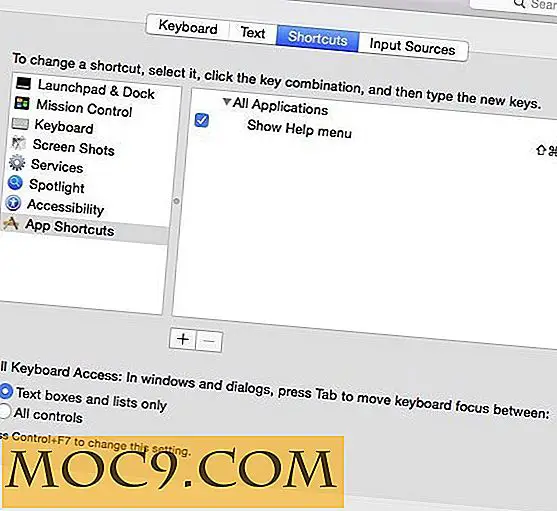Sådan aktiveres Picture-in-Picture-tilstand i GNOME Shell
Picture-in-Picture (PiP) -tilstand er en nydelig funktion, der er tilføjet til Windows 10 og MacOS Sierra for nylig. Det giver dig i det væsentlige mulighed for at se videoer i et lille vindue, der er åbent hele tiden og ikke bliver begravet under alt andet, der er på skærmen.
Dette kan være nyttigt, hvis du vil se en snak på YouTube eller live stream en sportsbegivenhed, mens du får andre ting gjort samtidigt.
PiP-tilstanden på andre operativsystemer er ganske begrænset i dens funktionalitet. Windows 10 (Creators Update) understøtter kun PiP til Universal Windows Platform apps (UWP), mens implementeringen af macOS Sierra synes at fungere kun med Safari og webvideo i øjeblikket.
For Linux-brugere kan du nemt aktivere Picture-in-Picture-tilstanden i Gnome Shell, og det er ikke kun nyttigt for videoer, men kun om hvilken type indhold du måske er interesseret i.
Du skal installere Window Corner Preview fra GNOME Extensions-webstedet. Denne udvidelse giver dig mulighed for at placere et flydende, altid-på-front preview af eventuelle åbne vinduer i nogen af hjørnerne på din skærm og se det i realtid. App-udviklere behøver ikke at gøre noget overhovedet.
Så længe vinduet er åbent, selvom det er minimeret, vil du kunne se et live preview af det, uanset hvilket arbejdsområde du er på.
Dette er trinnene til at aktivere Picture-in-Picture-tilstand i GNOME Shell.
Sådan aktiveres Picture-in-Picture-tilstand i Gnome Shell
1. Installer forlængelsen. Et nyt abe ikon vil blive tilføjet til din øverste linje.

2. Klik på abeikonet og vælg forhåndsvisningsknappen Til.

3. Endelig, vælg hvilket vindue du vil forhåndsvise fra "Windows" sektionen.

Det er alt, hvad der kræves for at tilføje PiP-tilstand til dit Linux-skrivebord.
Du kan nemt styre størrelsen af forhåndsvisningsvinduet ved at ændre værdien af "Monitor Zoom" i undermenuen for udvidelser. Højreklik på vinduet ændrer også sin position til en af de fire hjørner af din skærm.
Hvis du vil se en webvideo på Facebook, YouTube eller et andet websted på denne måde, er det et trick at flytte fanen til sit eget vindue, gøre det fuldskærm og helst flytte det til et andet arbejdsområde, og vælg derefter vinduet fra "Windows" sektionen i undermenuen for udvidelse.
Hvis du vil slukke for denne forhåndsvisningsvindue, skal du blot skifte preview-knappen igen.
Lad os vide, om denne artikel var nyttig for dig, og også, hvis du ved hvordan du får den samme funktion på andre Linux-desktops ved at dele med os i kommentarfeltet nedenfor.